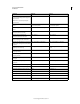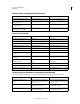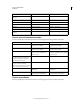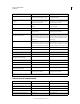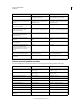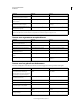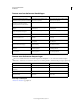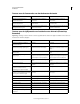Operation Manual
674
PHOTOSHOP GEBRUIKEN
Sneltoetsen
Laatst bijgewerkt 8/6/2011
Toetsen voor de framemodus van het deelvenster Animatie
Toetsen voor de tijdlijnmodus van het deelvenster Animatie (Photoshop
Extended)
Opmerking: Sommige sneltoetsen dienen te worden ingeschakeld. Kies Sneltoetsen tijdlijn inschakelen in het menu van
het deelvenster Animatie (Tijdlijn).
Resultaat Windows Mac OS
Meerdere opeenvolgende frames
selecteren/deselecteren
Shift ingedrukt houden en klikken op
tweede frame
Shift ingedrukt houden en klikken op
tweede frame
Meerdere niet-opeenvolgende frames
selecteren/deselecteren
Control ingedrukt houden en klikken op
meerdere frames
Command ingedrukt houden en klikken op
meerdere frames
Plakken met de vorige instellingen zonder
dialoogvenster weer te geven
Alt + opdracht Frames plakken uit pop-
upmenu van deelvenster
Option + opdracht Frames plakken uit pop-
upmenu van deelvenster
Resultaat Windows Mac OS
Beginnen met afspelen van tijdlijn of
deelvenster Animatie
Spatiebalk Spatiebalk
Schakelen tussen tijdcode en
framenummers (huidige-tijdweergave)
Alt en klikken op de huidige-tijdweergave
in de linkerbovenhoek van de tijdlijn.
Option en klikken op de huidige-
tijdweergave in de linkerbovenhoek van de
tijdlijn
Lijst met lagen uitvouwen en
samenvouwen
Alt en klikken Option en klikken op driehoekjes voor
lijsten
Naar volgende/vorige volledige seconde in
tijdlijn springen
Shift ingedrukt houden en klikken op de
knoppen voor het volgende of vorige frame
(aan weerszijden van de knop Afspelen).
Shift ingedrukt houden en klikken op de
knoppen voor het volgende of vorige frame
(aan weerszijden van de knop Afspelen)
Afspeelsnelheid verhogen Shift ingedrukt houden en de huidige tijd
slepen.
Shift ingedrukt houden en de huidige tijd
slepen.
Afspeelsnelheid verlagen Control ingedrukt houden en de huidige
tijd slepen.
Command ingedrukt houden en de huidige
tijd slepen.
Een object (keyframe, de huidige tijd, laag
op punt, enz.) uitlijnen naar het
dichtstbijliggende object in de tijdlijn
Shift ingedrukt houden en slepen Shift ingedrukt houden en slepen
Een geselecteerde groep met meerdere
keyframes schalen (gelijkwaardig verdeeld
over een grotere of kleinere lengte)
Alt en slepen (eerste of laatste keyframe in
de selectie)
Option en slepen (eerste of laatste keyframe
in de groep)
Eén frame terug Pijl-links of Page Up Pijl-links of Page Up
Eén frame vooruit Pijl-rechts of Page Down Pijl-rechts of Page Down
Tien frames terug Shift + Pijl-links of Shift + Page Up Shift + Pijl-links of Shift + Page Up
Tien frames vooruit Shift + Pijl-rechts of Shift + Page Down Shift + Pijl-rechts of Shift + Page Down
Naar begin van de tijdlijn verplaatsen Home Home
Naar het einde van de tijdlijn verplaatsen End End
Naar het begin van het werkgebied
verplaatsen
Shift + Home Shift +Home